토지대장을 인터넷을 통하여 무료로 발급받거나 열람을 하실 수가 있습니다. 부동산을 매수하고자 할 때 토지 및 건물에 대한 등기사항을 확인하시기 되는데, 이때 토지대장을 인터넷 열람 또는 발급을 하실 수 있습니다. 특히 아파트와 같은 집합건물의 경우는 전유 부분에 대한 대지권등록부도 함께 열람, 발급해 보시는 것을 추천드립니다. 이 두가지 서류를 인터넷으로 발급하는 과정에 대하여 안내드리니 편하게 따라 해 보시기 바랍니다.

토지대장을 보통 열람을 하시고 말겠지만, 부동산을 매수 후 소유권이전등기를 신청하시고자 하신다면 토지대장을 발급받아 첨부를 하셔야 하오니 이에 대한 사항도 함께 알려드리도록 하겠습니다.
토지대장 인터넷 열람 / 무료 발급하는 법
토지대장은 인터넷으로 열람 및 발급이 가능한데, 이는 '정부 24'사이트에서 가능하십니다.
(1) 정부 24 사이트 접속
정부24
www.gov.kr
위 사이트 초기 화면 우측 상단에 로그인 버튼이 있습니다.
별도의 창이 뜨면서 인증서 (간편인증/공동 금융인정서), 아이디 인증 (기존 회원 가입하신 분), 비회원로그인 등 다양한 로그인 방법이 나오는데, 별도의 회원 가입 없이 쉽게 할 수 있는 간편 인증을 통하여 로그인하시면 좋겠습니다.
정부24 사이트는 토지대장은 물론, 주민등록등본 등 여러 가지 중요서류를 인터넷으로 발급받을 수 있는 사이트로, 처음 접속을 하시는 분이라면 가급적 회원가입을 하시는 것을 추천드립니다. 물론 비회원으로도 관련 서류를 열람하거나 출력을 하실 수 있으나, 할 때마다 나의 정보를 입력해야 하는 수고를 덜기 위해서는 사전에 회원가입해 두시면 본인과 관련한 정보가 자동으로 입력되는 것을 확인하실 수가 있습니다.
(2) [토지(임야)대장] 메뉴 선택
정부 24의 사이트의 화면이 자주 바뀌는 것 같습니다. 기존 로그인 화면은 삭제하였는데, 최근에 올라온 화면이 직관적이긴 한데, 많이 찾는 서비스 위주로 되어 있어서 쉽게 토지대장 메뉴를 찾을 수 없을 수도 있습니다. 이럴 경우에는 검색 기능을 활용하여 "토지대장" 메뉴를 찾아서 들어갑니다.
발급 신청화면으로 들어가면, 정보수집동의를 하신 후 "토지대장"신청 화면으로 넘어갑니다. 아래의 내용은 동일하나 화면은 최근에 변경된 상태인데. 이미지 없이도 이해하실 수 있어 기존화면으로 설명을 드리도록 하겠습니다.
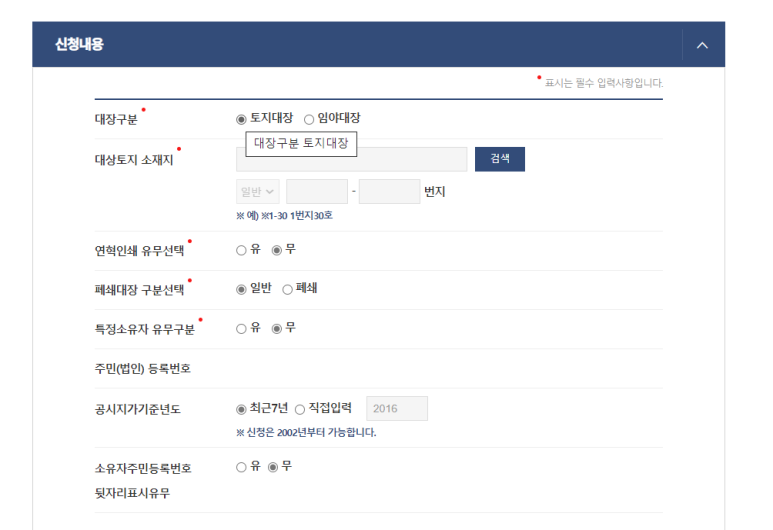
위의 화면과 동일하지는 않아도, 내용은 동일하니 순서대로 따라 하시기 바랍니다
(3) 관련 정보 입력
: 대장구분은 [토지대장]
- 건축물에 관련된 사항으로 대지권에 대하여서는 토지대장을 선택합니다.
- 임야대장은 말 그대로 "산" 등에 대한 정보를 확인하기 위한 것인데, 우리와는 관계가 없습니다
: 대상토지 소재지
- [주소 검색]하여 건물명 등 선택하시어 클릭하면
- 대상토지 소재지란에 이전등기 하려는 주소가 자동으로 셋팅 되어 보입니다
연혁인쇄 유무 선택은 [무] - [무]로 선택하여도 상관없어 보입니다
: 폐쇄대장 구분선택 [일반] - 이미 말소된 정보를 표시할 필요는 없으니 일반으로 선택하시면 됩니다
: 특정소유자 유무 구분 [무]
: 공시지가기준연도 [최근 7년] 그냥 선택된 그대로 하시면 됩니다.
: 소유자 주민등록번호 뒷자리 표시 유무 [무] - 개인정보일 테니 [무]로 했습니다
다 선택하신 후 다음으로 넘어가면 수령방법에 대한 화면이 나옵니다
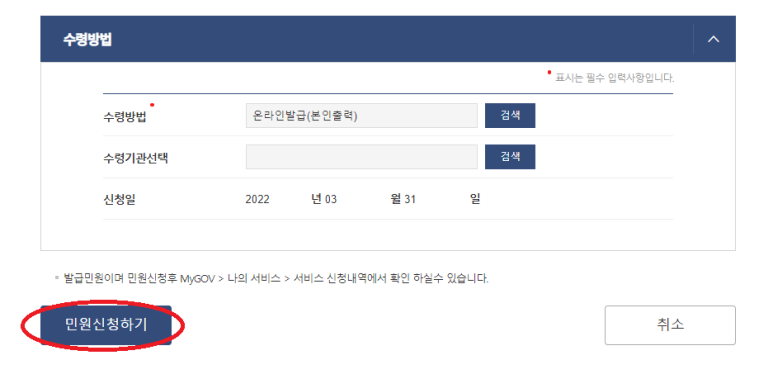
(4) 토지대장 인터넷 발급 (출력)
: 나중에 부동산 소유권 이전등기를 신청하기 위해서는 토지대장이 실물로 필요하니 무료로 발급할 수 있는 온라인발급 (본인출력)을 을 선택하시면 됩니다.
: 바로 출력이 되는 사항으로, 해당 정보가 출력이 가능한 프린터가 연결되어야 함은 강조해 드렸습니다. 만약 지원하는 프린터가 없다면 (저사양/저화질용 프린터) 출력자체가 안되게 되어 있습니다
: 화면 하단에 수령방법 [온라인발급(본인출력)] 으로 한 후 [민원신청하기] 버튼을 누르면 바로 내용이 조회되면서 인쇄 버튼이 활성화된 창이 뜰 것입니다.
(5) 대지권등록부 발급 (집합건물 경우)
아파트의 경우는 건축물에 있어 공동주택이기에 전유 부분 (실제 매수하는 동/호수)에 대한 등기 정보와, 전체 아파트의 해당 "동" 중 "전유 부분"에 대한 대지권 등기 현황이 구분되어 있기에 별도의 대지권등록부를 발급하셔야 합니다
: 101동 1004호이라면 101동에 대한 토지대장의 정보를 확인하시고, 아래쪽에서 대지권등록부에서는 전유 부분인 1004호의 권리에 해당하는 대지권이 얼마인지를 확인하여야 하는 것입니다
: 신청화면에서 아래의 내용을 다 선택하시면 됩니다
아파트(공동주택) 매수라고 한다면 대지권등록부도 출력을 하셔야 하니 이 부분도 따라 하시면 됩니다.
로그인 첫 화면에서 [토지 (임야) 대장 열람] 인터넷 민원 발급 신청화면에서 [발급] 버튼을 누른 이후 나왔던 신청화면에서 두 번째 메뉴인 [토지(임야) 대장등본교부 (대지권등록부)] 선택합니다
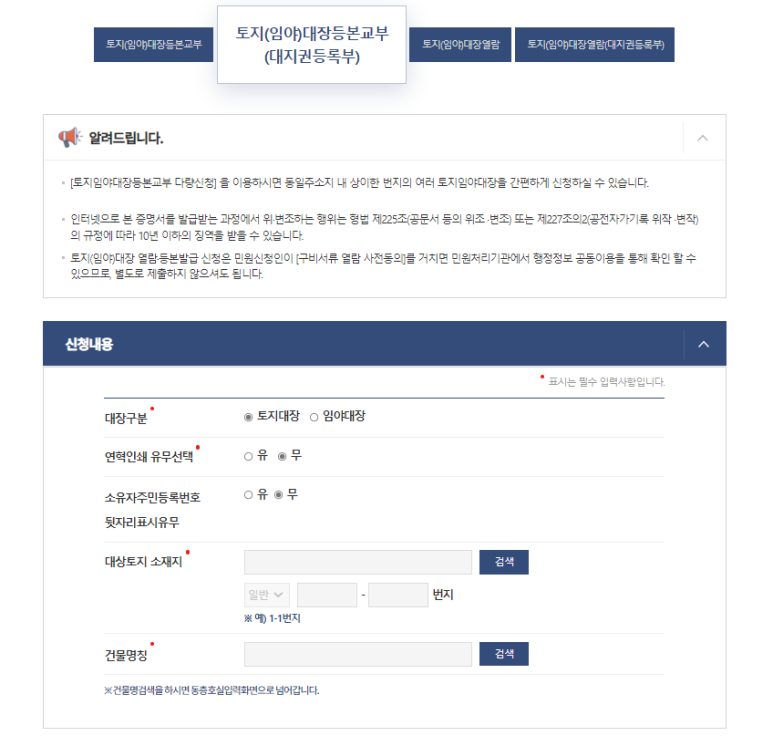
: 대장구분 [토지대장]
: 연혁인쇄 유무 선택 [무]
: 소유자 주민등록번호 뒷자리 표시 유무 [무]
: 대상토지 소재지 검색하여 입력합니다
- 건물명칭 아파트의 경우로 동/호 입력화면이 나옵니다 이 부분이 위쪽 하고는 다르지요.
- 해당 전유 부분에 대한 정보를 확인하는 것이므로 정확히 입력하셔야 합니다
: 수령방법은 마찬가지 [온라인발급(본인출력)] 방법을 선택하신 후 [민원신청하기] 버튼을 클릭하세요
; 이 다음 부분인 인쇄에 대하여서는 이제 익숙해지셨겠지요
인쇄를 하게 되면 아파트 (공동주택)에 대한 토지대장과 대지권등록부가 각각 출력이 됩니다.
이상과 같이 인터넷을 통하여 토지대장을 발급하는 방법에 대하여 알아보았습니다. 또한 집합건물의 경우는 전유 부분에 해당하는 대지권등록부 발급도 필요하기에 같이 설명을 드렸습니다.
함께 보면 좋은 글
아파트 셀프 등기 - 3. 건축물 대장 출력
아파트 (부동산) 매매 후 셀프 등기 과정에 대한 설명을 순서대로 정리해 보도록 하겠습니다. 이번에는 건축물 대장을 출력하여 상세 부동산(아파트: 집합건물)에 대한 정보를 확인하는 과정이
studygodoit.com
'부동산 공부' 카테고리의 다른 글
| 부동산 취득세 신고 · 납부 및 확인서 발급 (0) | 2023.01.08 |
|---|---|
| 아파트 셀프 등기 - 4. 가족관계증명서 출력 (0) | 2023.01.05 |
| 아파트 셀프 등기 - 3. 건축물 대장 출력 (0) | 2023.01.04 |
| 인터넷 주민등록등본 발급 따라하기 (0) | 2023.01.03 |
| 아파트 셀프 등기 준비서류 총정리 (0) | 2023.01.03 |



